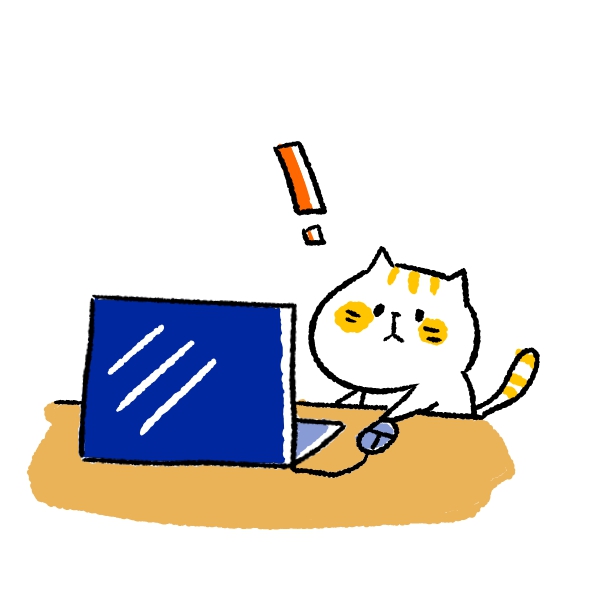
ただ楽がしたい。しえるです。
ExcelやGoogleスプレッドシートといった表計算ソフトは、最初にちょっとだけ手間をかけてあげることで、そのあとの数時間の作業を一瞬で終わらせることができる便利ワザがたくさんあります。
今日は、1つのセルの中に複数データがあるときに分割する方法をまとめてみました。
Excel・Googleスプレッドシートで1つのセルにある複数データを分割する方法【かんたん便利ワザ】
行・列・セルについて【基礎】
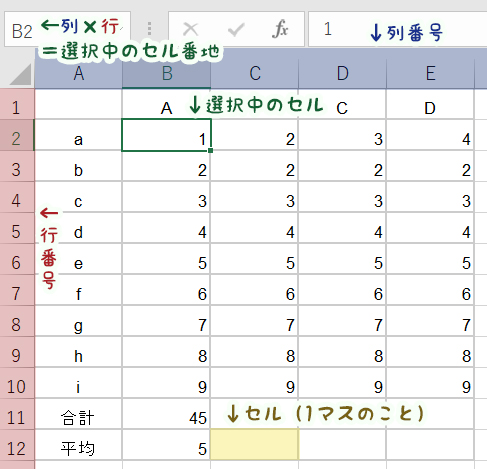
セルとは「小部屋」「小区画」を意味する英語で、ひとつひとつのマスのことを指します。
縦の列はA、B、C、D、E…横の行は1、2、3、4、5…となっており、縦列の英字と横の行の数字を掛け合わせて、セルの住所となる「セル番地」を表しています。
このセル番地を使って計算式や関数を設定していくことで、元のセルの数値が変わっても自動的に反映してくれるようになります。
Excelで1つのセルに入力されたデータを分割する
表計算ソフトは、膨大な数字のデータを「自動計算」させられるのが便利です。

しかし、このように同じセル内に2つ以上のデータがあって困るときありませんか?
そんなときはデータを使いやすいように分割しちゃいましょう。
余分な()を「置換」でとってしまう
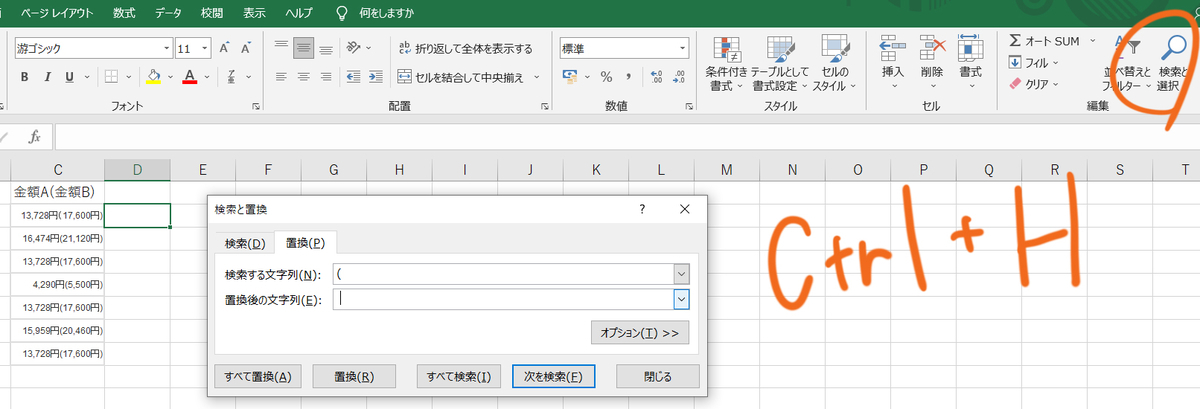
「Ctrl+H」を同時押しすると「置換」機能が使えます。
(右上のアイコンからカーソルで選択もできます。)
これは特定の文字を、任意の別の文字に置き換えることができる機能となります。
検索する文字列:(
置換後の文字列:
分けたい文字間にスペースを入れると、スペースの前後でセルを分割することができるため、ここでは(をスペースに換えることにします。
後ろの)を消したい場合
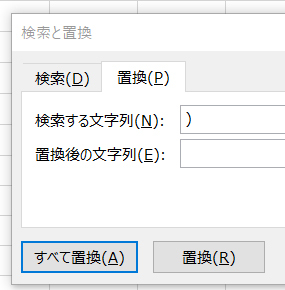
検索する文字列:)
置換後の文字列:
置換後の文字列を空白にして「置換」することで、余分な)を削除することができます。
「区切り位置」を使ってセルを分ける
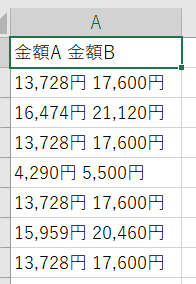
「置換」で()を省き、この状態になりました。
次は「区切り位置」を使ってセルを分割していきます。
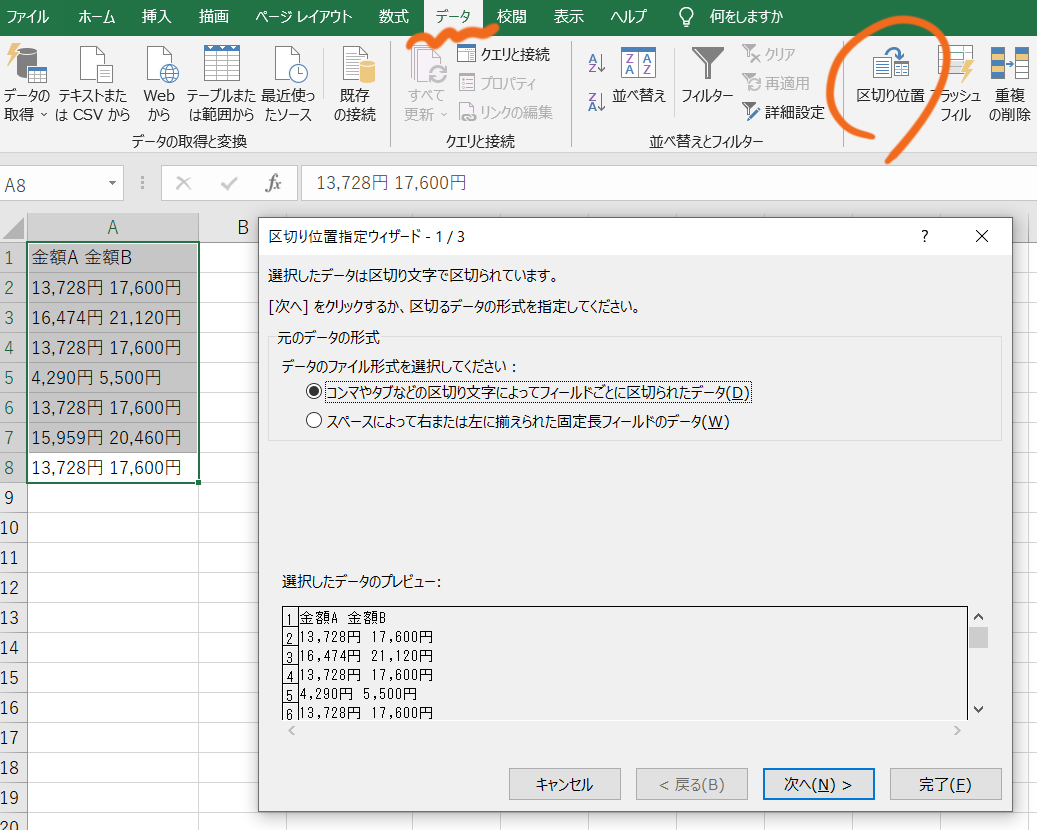
1.「データ」メニューに切り替え、「区切り位置」を選択します。
「コンマやタブなどの区切り文字によってフィールドごとに区切られたデータ」を選んだ状態で「次へ」。

2.区切り文字「スペース」を選択した状態にして「次へ」
今回は「スペース」を使用していますが、「;(セミコロン)」など他の選択肢でも同様の機能が使えます。

3.「完了」
特にデータ形式を変更する必要がなさそうなので、このまま完了します。

すると、このように1つのセル内にあったデータを2つに分けることができました。
A列の幅は、AとBの境目にカーソルを合わせてダブルクリックすればちょうどよくなります。
円が不要なら「置換」で削除
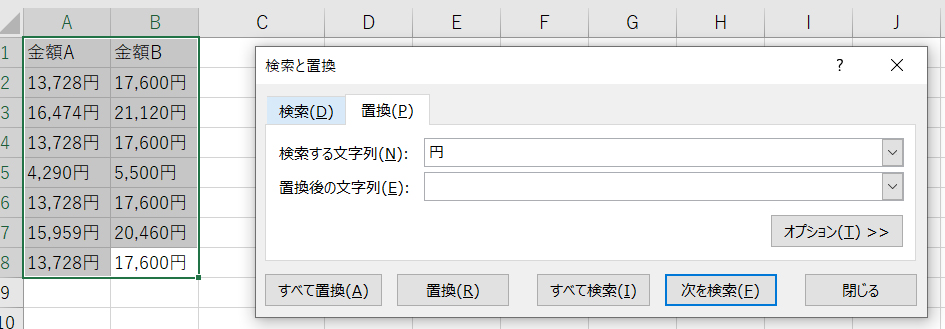
自動計算のために円がない方がいい場合は、また先程の「置換」で円を空白に換えて取ってしまいましょう。
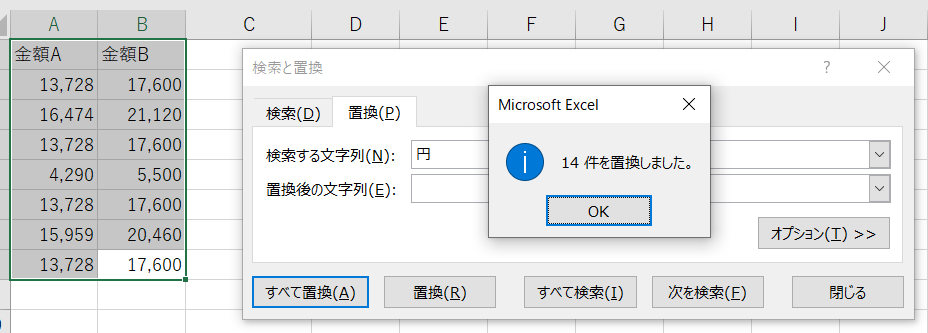
これで自動計算もバッチリです。
Googleスプレッドシートの場合
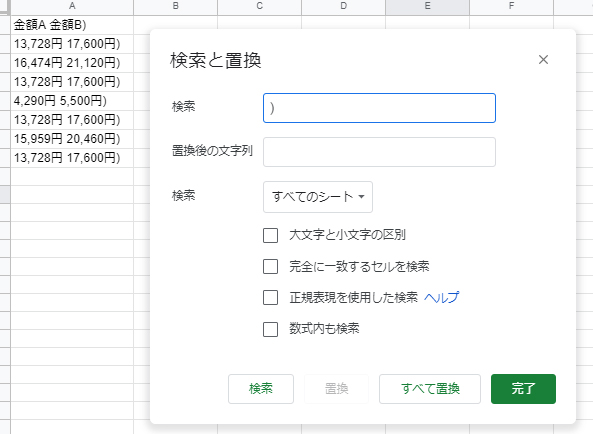
GoogleスプレッドシートでもExcel同様「Ctrl+H」で「置換」機能が使えます。
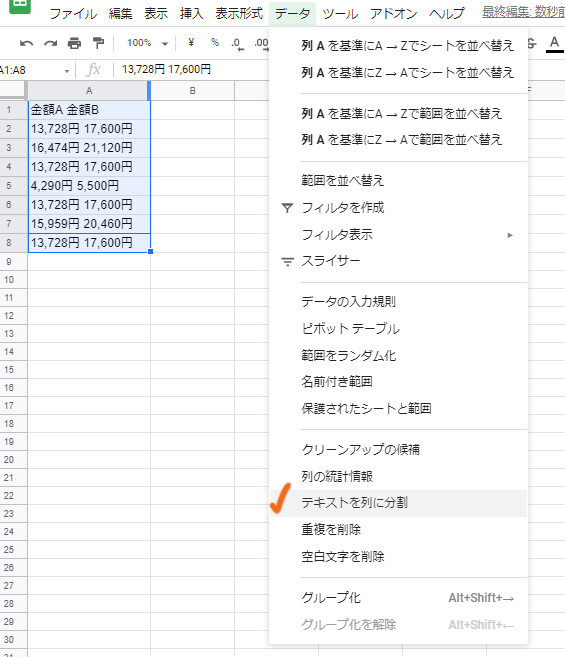
次に「データ」メニューの中から「テキストを列に分割」を選びます。
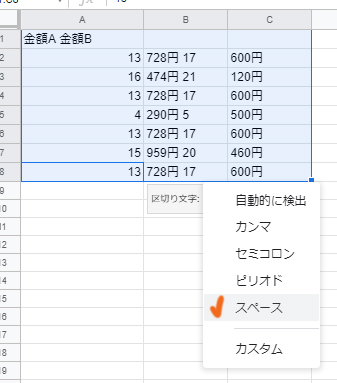
最初、区切り位置が自動検出されるので変な形に分けられてしまいますが、下にある区切り文字の「スペース」を選択すれば大丈夫です。
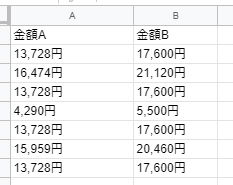
このとおり、分割することができました。
